修正Spotifyは曲をダウンロードしないでください
Spotify Premiumでは、いつでもどこでも聴ける曲をダウンロードすることができます。最大5つの異なるデバイスでそれぞれ最大10,000曲までダウンロードできるので、外出先でお気に入りの音楽やポッドキャストをストリーミングするために貴重なモバイルデータを使用する必要がありません。
しかし、時にはSpotifyが欲しい曲をダウンロードできないことに気づくかもしれません。ここでは、この問題をトラブルシューティングする5つの方法をご紹介します。
Spotify Premium が音楽をダウンロードできない場合のトラブルシューティング方法は?
インターネット接続を確認してください
お使いのデバイスが強力なWi-Fi接続に接続されていることを確認してください。デフォルトでは、Spotifyは携帯電話のデータネットワーク経由で曲をダウンロードできないようになっているため、Wi-Fi接続ではなく携帯電話で接続している場合、曲は次にWi-Fiに接続してダウンロードするまで待たされます。
携帯電話でのダウンロードを有効にするには、モバイルアプリの設定ギアをタップし、「音楽の品質」をタップし、「携帯電話を使用してダウンロード」をオンにします。
デバイスの空き容量を確認する
デバイスのメモリに音楽をダウンロードするのに十分な空き容量があることを確認してください。Spotifyでは、少なくとも1GBの空き容量を残すことをお勧めしています。
Spotifyプレミアムの状態を確認する
Spotifyプレミアムがまだ有効であることを確認してください。Spotify の設定に移動します。アカウント」をタップし、「サブスクリプション」の隣に「プレミアム」と表示されていることを確認します。
デバイスの量を確認してください
最大5台のデバイス
にしか曲をダウンロードできません。 6台目のデバイスにダウンロードした場合は、最も使用していないデバイスから自動的に削除されます。
曲の量を確認
さらに、あなたがダウンロード制限に達したというエラーメッセージを取得している場合、それはあなたがすでにあなたのアカウントに10,000曲の最大値をダウンロードしているためです。あなたがより多くをダウンロードしたい場合は、古いダウンロードを取り除く必要があります。心配しないでください、あなたはまだあなたがオンラインにいるときにこれらの曲を聞くことができます。
ここでは、無料またはプレミアムアカウントでSpotifyの曲をmp3にダウンロードする簡単な方法を紹介します。
Spotifyから音楽を mp3に リッピングする には、必要なのは Ondesoft Spotify Converter です。
Ondesoft Spotify Converterは 専門的なSp otify音楽ダウンロード ソフトで、Spotifyの曲やアルバムをmp3、m4a、wav、flacにダウンロードすることができます。それはSpotifyの曲を100%オリジナルの品質でMP3に変換します。それはすべてのメタデータを保持します。Ondesoft Spotify 変換はMacとWindowsの両方で利用可能です。Spotifyの音楽をダウンロードする必要はなく、変換したい曲/アルバム/プレイリストをドラッグ&ドロップするだけです。だから、あなた もSpotifyの無料アカウントを使用してMP3にSpotifyを変換するためにそれを使用する ことができます。
以下の手順に従って、Ondesoft Spotify Converterを使って無料のアカウントでSpotifyの音楽をmp3にダウンロードする方法を学びます。
1.Ondesoft Spotify Converterを実行します。Ondesoft Spotify ConverterをMacまたはWindowsにダウンロードしてインストールし、実行してください。Spotifyが自動的に起動します。

2.Spotifyの曲、アルバム、プレイリストをドラッグ&ドロップ
SpotifyアプリからダウンロードしたいSpotifyの曲、アルバム、プレイリストを直接Ondesoft Spotify Converterのインターフェイスにドラッグ&ドロップします。

3.出力形式を選択してください(オプション
デフォルトの出力形式はMP3です。 SpotifyをMP3に変換する以外に、それはまた、M4A、WAV、FLAC、OGG、AIFFにSpotifyの音楽を変換することをサポートしています。オプションをクリックして、出力形式、SampleRateまたはBitRateをニーズに応じて変更するには、高度な。オプションをクリックします - あなたが好きな場合は、出力フォルダを変更するには、一般的な。
4.変換ボタンをクリックします。
出力設定を変更する必要がない場合は、このステップをスキップしてください。MP3にSpotifyを変換を開始するために変換ボタンをクリックします。
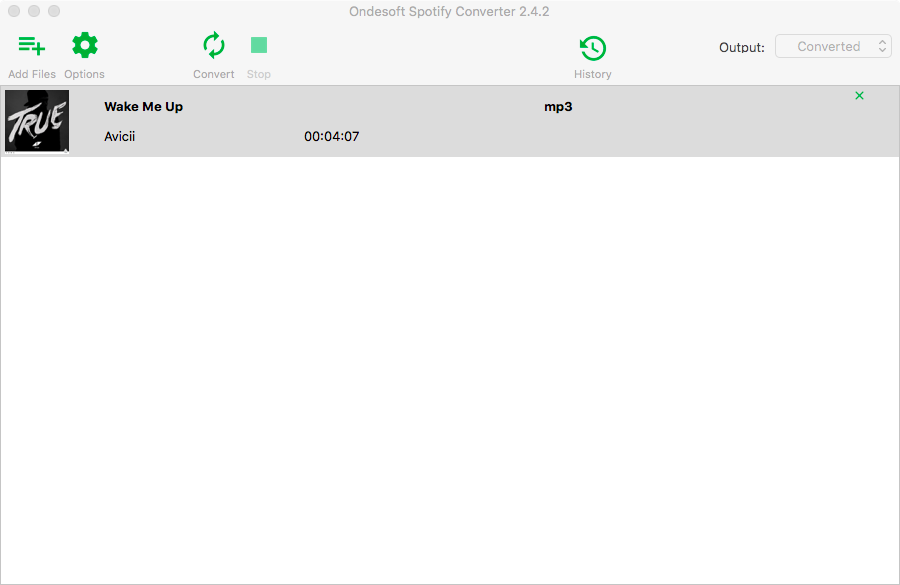
変換後、すぐにMP3形式でDRMフリーのSpotifyのプレイリストを見つけるために、以下のフォルダアイコンをクリックしてください。その後、USBドライブまたはMP3をサポートする任意のメディアプレーヤーに転送することができます。
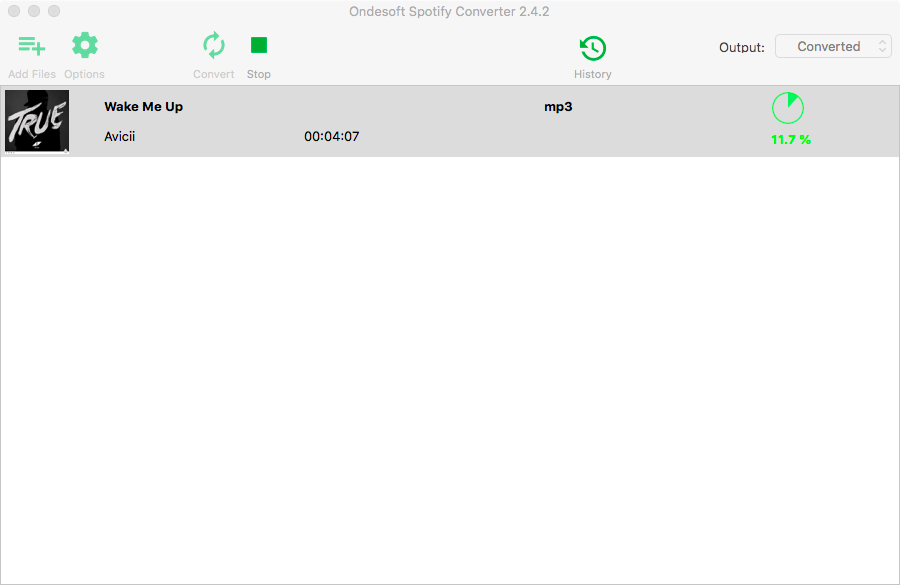
ビデオチュートリアル。Ondesoft Spotify Music ConverterでSpotifyをMP3に変換する
Sidebar
関連記事
- Spotify Apple Watchアプリを正式リリース
- MP3コンバータへのトップ3 Spotify
- iMovieにSpotifyの音楽を追加する方法
- SpotifyのプレイリストをCDに書き込む方法
- Apple Music MP3変換
- Spotifyから着信音を作る
- トップ5 Spotifyの音楽ダウンローダー
- Drake ViewsをMP3にダウンロード
- ダウンロード Elon Musk's Don't Doubt Ur Vibe song to mp3
- Spotifyのダウンロードした音楽を見つける方法は?
- 無料またはプレミアムアカウントでFitbit VersaでSpotifyの音楽を再生する
- 高品質の音楽を無料でダウンロードする方法は?
- SpotifyからMP3にあなたのウィッチャーにコインを投げる無料ダウンロード
- ワークアウトの音楽をMP3に無料でダウンロード
- Spotifyでリラックスできる曲トップ100を無料ダウンロード
- ロードトリップの曲を無料でダウンロードする方法は?
- Spotifyのプレイリストのカバーアートを変更するには?
- ビデオにSpotifyの音楽を追加するには?
- Spotifyの国を変更するには?
- MP3にスターウォーズのプレイリストを無料でダウンロードする方法は?
- ダウンロード Spotify Soundtrack your Ride プレイリストを mp3 に
- ダウンロード Spotify Soundtrack your Ride プレイリストを mp3 に
- Spotifyの無料アカウントでTwiceの曲をmp3に無料でダウンロードする方法は?
- Spotifyの無料アカウントでRed Velvetの曲をmp3に無料でダウンロードする方法は?
- 無料ダウンロード ジャスティン・ビーバーのアルバムはmp3に変更します。
- Spotifyの無料アカウントでカーディBの曲をmp3に無料でダウンロードする方法は?
- Spotifyの無料アカウントでBlackpinkの曲をmp3に無料ダウンロードする方法は?
- 無料ダウンロード Ulrikke Brandstorp Attention to mp3
- Spotify無料でMP3に愛の歌をダウンロードする
- Spotifyで無料でmp3にEUROVISION 2020の曲をダウンロードする
- EUROVISION 2019の曲をSpotifyで無料でmp3にダウンロードできます。
- ペットのプレイリストをmp3に無料ダウンロードSpotify
- 無料ダウンロード AVICII'S "WAKE ME UP" to mp3
- 無料ダウンロード Beyoncé's Songs to mp3
- 無料 mp3へのダウンロードAdeleの曲
- 無料 ダウンロード 2020 ビルボードラテン音楽賞ファイナリストの曲をmp3に
- 無料ダウンロード Spotifyの生産性のプレイリストをmp3に
- 無料 ダウンロード Spotify Awards 2020 プレイリスト to mp3
- Spotifyの無料またはプレミアムアカウントを使用してmp3に無料ダウンロードスリーププレイリスト
- Spotifyの無料またはプレミアムアカウントでMP3に無料ダウンロード家事プレイリスト
- Spotifyでmp3に無料ダウンロードスタジオジブリのサウンドトラック 無料
- 無料ダウンロードSpotifyプレイリスト新しい音楽の金曜日はSpotify無料でmp3に
- 無料 ダウンロード Drakeの曲をmp3に
- 無料ダウンロードアルバム "Map of the Soul: 7" to mp3
- 無料ダウンロード Monsta X's 'All About Luv' Album to mp3
- Spotify Family Premiumに加入するには?
オウンドソフトのヒント
More >>- Spotifyプレミアムを無料で入手
- Apple WatchでSpotifyを再生
- MP3にSpotifyを変換する
- Spotify ビジュアライザー
- Spotifyプレイリストのダウンローダー
- iTunesの映画をテレビで見る
- iTunesのDRMの除去
- サムスンのテレビでSpotifyの音楽を再生します。
- Spotify対応のMP3プレーヤー
- Google Homeでの試聴
- AudibleのAudiobooksからDRMを削除します。
- MP3にAudibleを変換する
- ベストDRMオーディオコンバータレビュー
- 無料ダウンロード ドレイク・モア・ライフ
- iOSにSpotify++をインストールする






